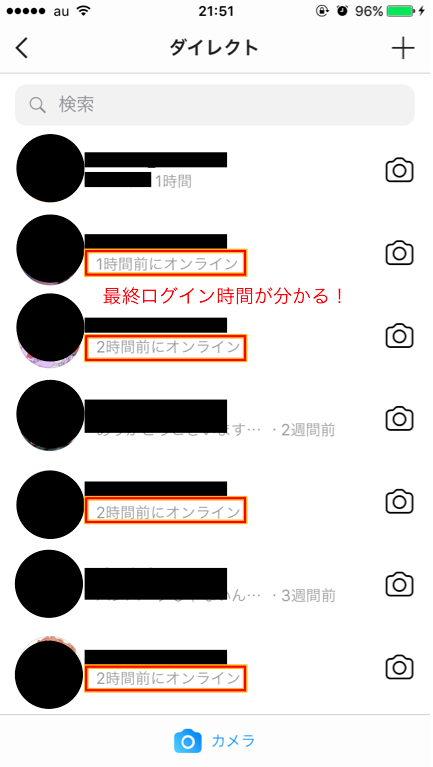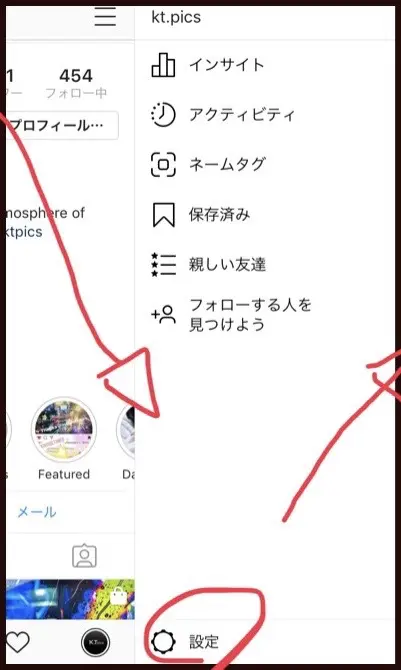インスタ、相手の最終ログイン時間が出ない原因。オンライン状況を表示・非表示にする方法

プライベート• 趣味 上記のようにアカウントを運用している人が非常にたくさんいて、 アカウントを連携していないと、切り替えが面倒に感じる方は非常にたくさんいるでしょう。 アカウントの切り替えが面倒に感じると、後々利用しないアカウントが出てくる原因にもなります。 ログイン情報の統一が出来る「メインアカウント機能」 インスタでは複数のアカウントを紐づける、「 メインアカウント機能」が追加されました。 この機能を利用すると、 複数のアカウントを利用していても、メインとなるアカウントのログイン情報で、紐づけた全てのアカウントにログインできます。 例えば、「プライベート・仕事・趣味」という3つのアカウントを持っていて、この3つを連携させます。 そして「プライベート」をメインアカウントにすると、 プライベートアカウントのログイン情報(パスワードや電話番号)で他のアカウントもログインできる、という機能です。 マルチアカウント機能の利用方法 インスタには「マルチアカウント機能」というものがあります。 アカウントどうしを紐づけ、切り替えが非常に簡単になります。 ちょっとした注意点もありますが、利用すれば非常にインスタの運用が楽でしょう。 「ログイン情報の統一方法(メインアカウント機能)」の設定方法と共にご紹介していきます。 既にあるアカウントを追加 既にアカウントは作成できているが、アカウント同士を連携する事ができていない場合の連携方法をご紹介します。 ホーム画面右下のアイコンをタップし、マイページを開き、右上のアイコンからメニューを開きます。 「設定」をタップします。 「アカウントを追加」をタップします。 ログイン画面になるので、追加したいアカウントの情報を入力し、ログインします。 ここでもう一度設定画面に戻り、「ログイン情報」をタップします。 「1つのログイン情報で全てのアカウントにログイン」という画面が出るので「次へ」をタップします。 1つのアカウントにログインすると、全てのアカウントにログインできるようになります。 その際に利用するアカウントとパスワードを選択し、「次へ」をタップします。 (メインアカウント機能) 「OK」をタップします。 アカウントの切り替えや、ログインを出来るようにしたいアカウントにチェックマークを入れ、「次へ」をタップしたら完了です。 新しく作るアカウントを追加 新しく作るアカウントを追加したい場合の方法をご紹介します。 【既にあるアカウントを追加】同様、メニュー画面から「アカウントを追加」をタップします。 ログイン画面で下の「登録はこちら」をタップします。 ユーザーネームを作成します。 ログイン方法を選択で、既にあるアカウントのログイン情報(パスワードや電話番号など)でログインできるようになります。 (メインアカウント機能)有効にするアカウントを選択し、「次へ」をタップします。 「OK」をタップすれば、アカウントの連携と登録が完了となります。 アカウントを切り替える方法 連携してあるアカウントは、切り替えが非常に簡単です。 ホーム画面右下をタップして、マイページを開きます。 マイページ上部のアカウント名をタップします。 下から連携しているアカウントが表示されるので、切り替えたいアカウントをタップすれば、切り替え完了です。 アカウントを削除する方法 連携しているアカウントの連携を削除したい場合の方法をご紹介します。 設定画面から「ログイン情報」をタップします。 「マルチアカウントログイン」という画面で、連携の削除をしたいアカウントのチェックマークを外しましょう。 「削除」をタップすれば、アカウントの連携が解除され、切り替えなどもされなくなります。 連携を削除してもアカウント自体が削除されるわけではないのでご注意ください。 マルチアカウント機能を利用する際の注意点 マルチアカウントの利用は、とても便利ではありますが、ちょっとした注意点もあります。 追加できるアカウントの数 パスワードを分かりづらいものにする メインアカウント機能を利用すると便利ではありますが、不安な点もあります。 メインアカウントのログイン情報があれば、他のアカウントにもログインできてしまうので、特にセキュリティ面は考慮をしなければいけません。 また、自分も ログイン情報を忘れてしまうと、全てのアカウントにログインできなくなる可能性もあるので注意しましょう。 編集後記 インスタで、マルチアカウント機能は前々から使えて便利でしたが、「メインアカウント機能」ができたことにより、もっと便利になりました。 便利な反面、不安な点もあるので注意しましょう。 インスタの運用する際は、マルチアカウント機能も便利なので、必ず利用するようにしましょう。
次の